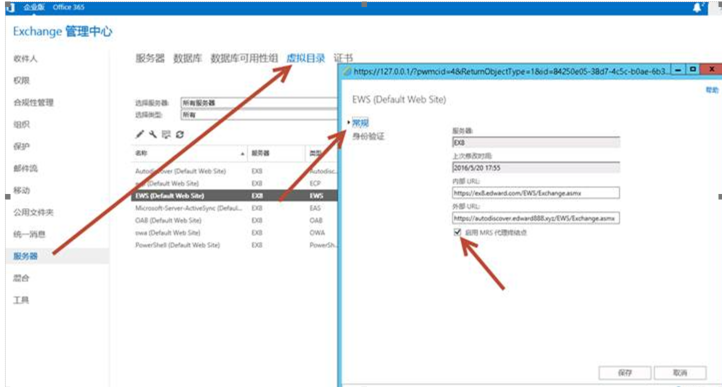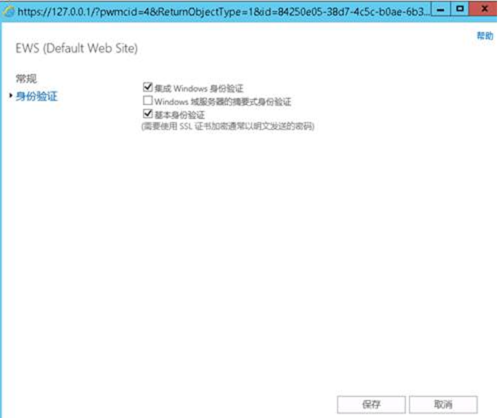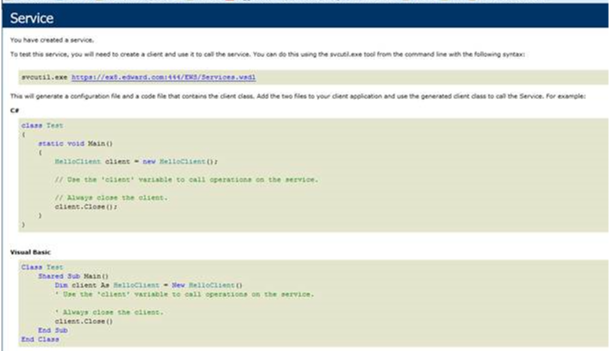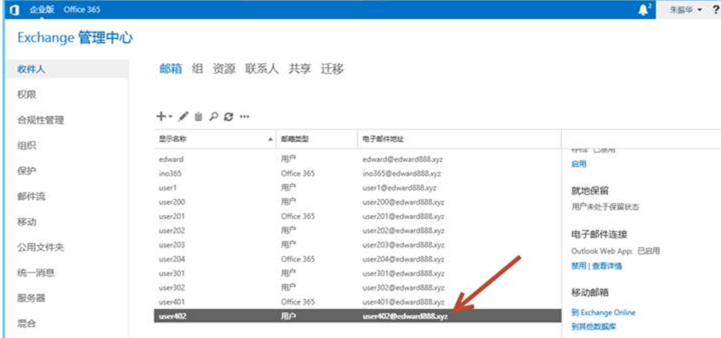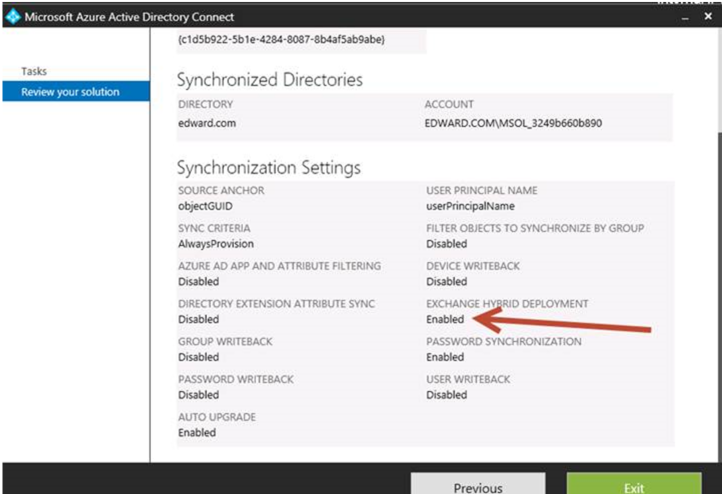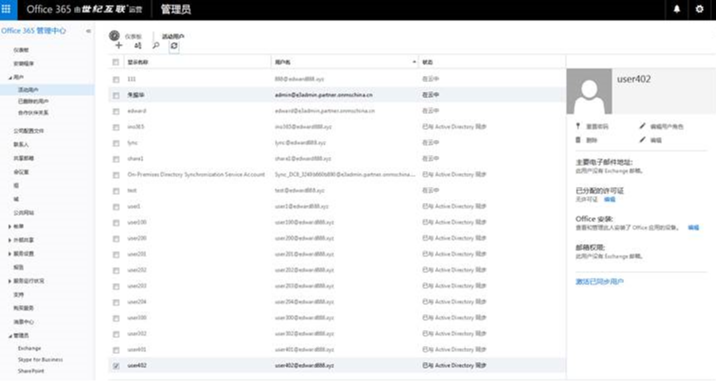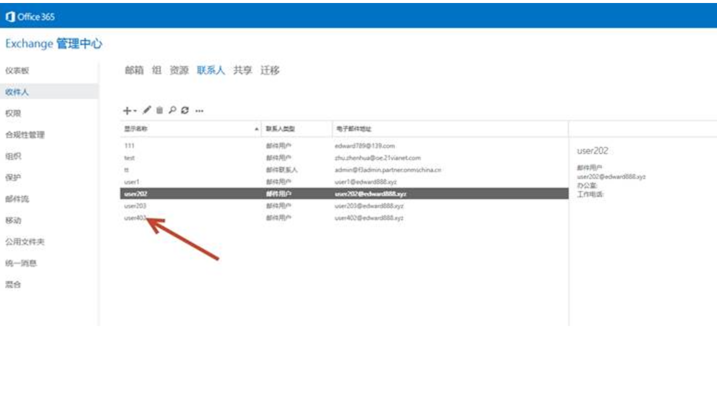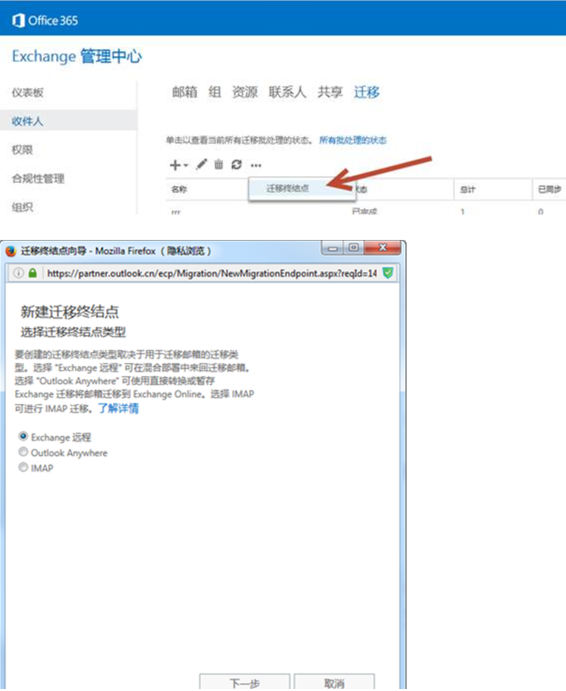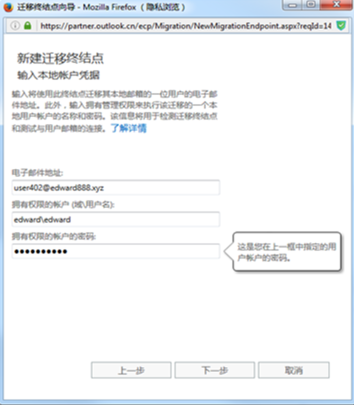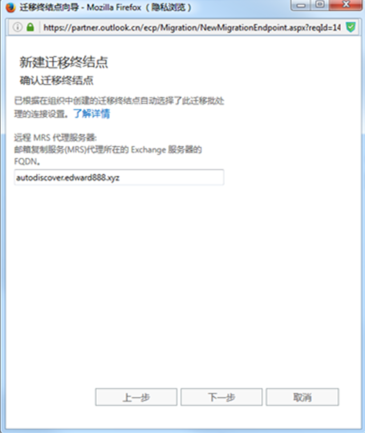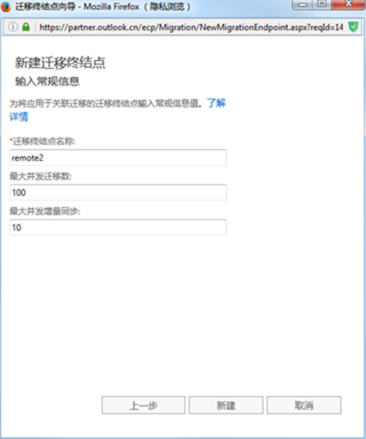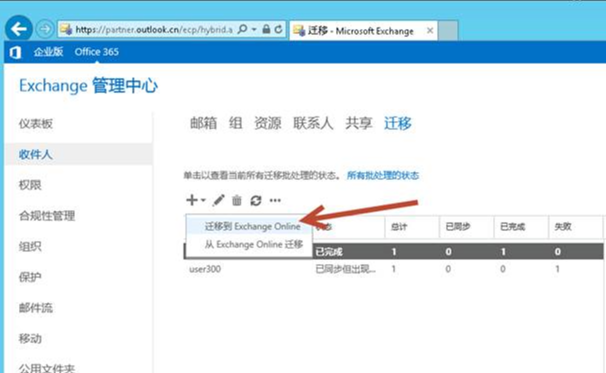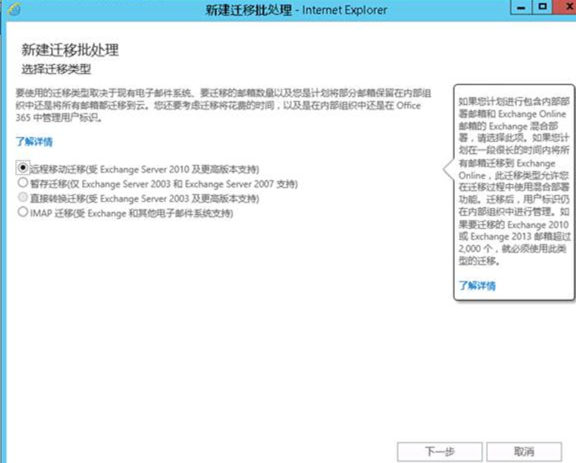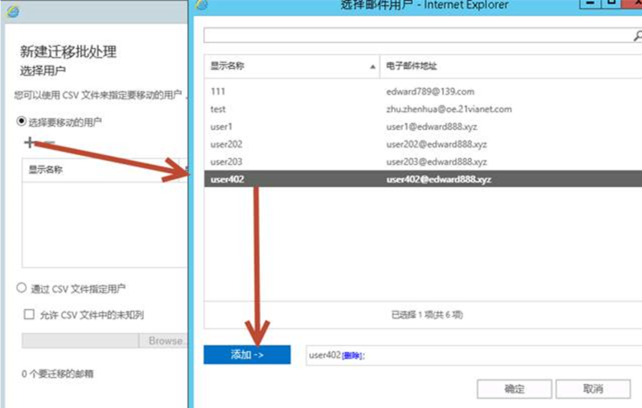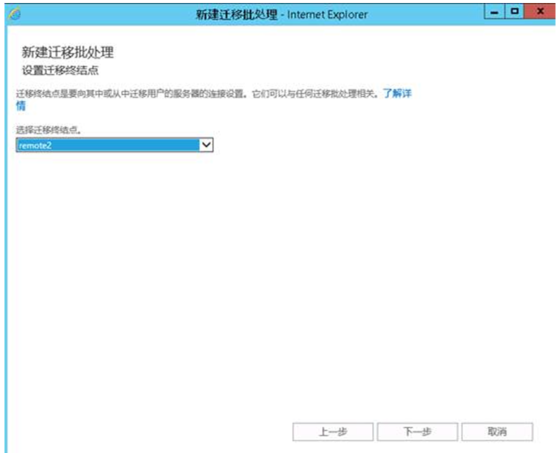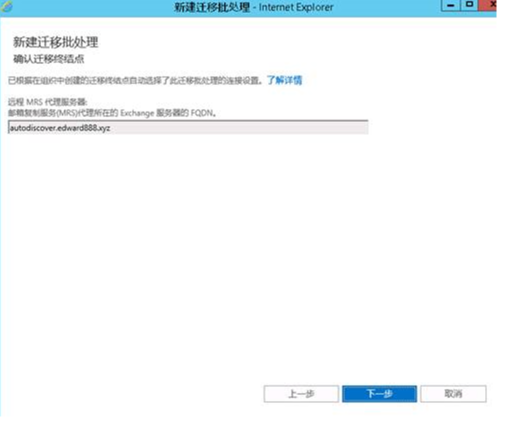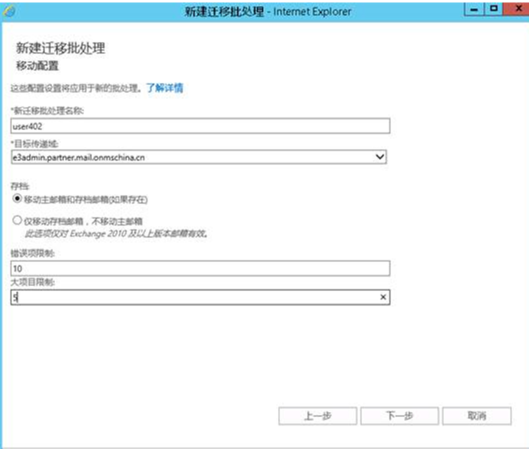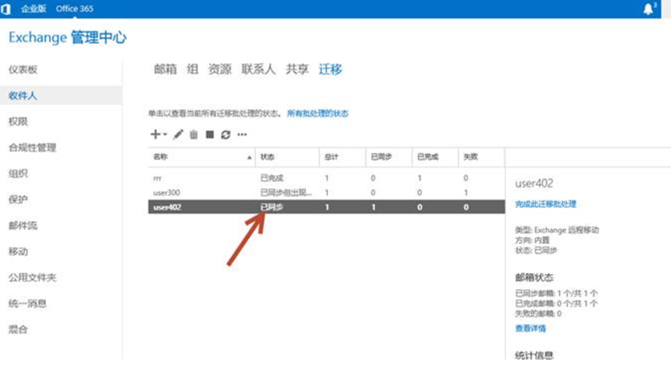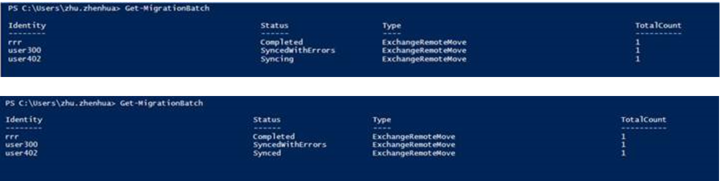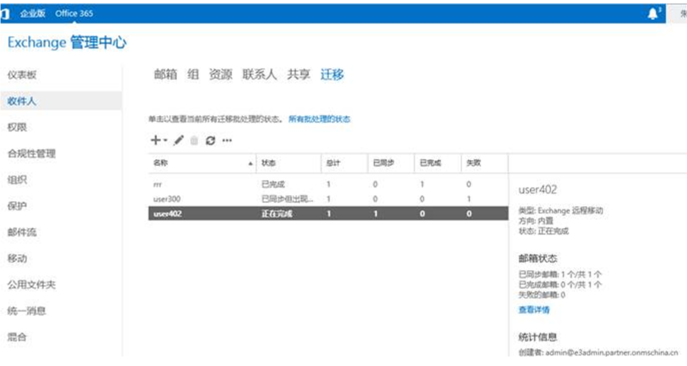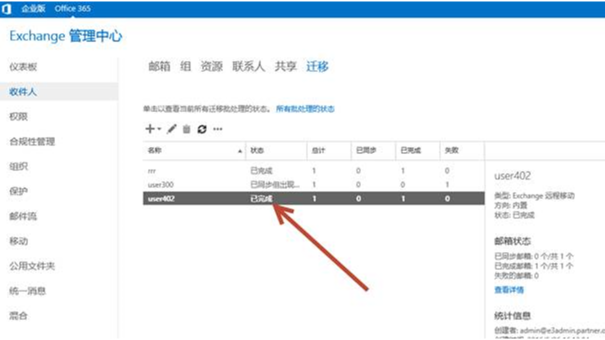最近有客戶問我,Exchange混合模式下只能在本地ECP上遷移用戶嗎,答案肯定是否的了,今天就給大家分享下另一種基於雲的遷移方法。
步驟如下:
- 本地Exchange2013服務器要“啓用MRS代理終結點”,並且發佈了443端口到公網;
- 身份驗證方式要選中截圖中2種
- 訪問EWS外部URL發佈地址,輸入用戶名和密碼後,得到如下圖所示頁面;
- 如果需要重新激活 MRSProxy.(只有第二部不正常了,才需要運行第三步)
==========================================================
- 打開 Exchange Management Shell.
- 運行以下命令來關閉MRSProxy:
Get-WebServicesVirtualDirectory |Set-WebServicesVirtualDirectory -MRSProxyEnabled $false
-
等待幾分鐘後, 運行命令來啓用MRSProxy:
Get-WebServicesVirtualDirectory |Set-WebServicesVirtualDirectory -MRSProxyEnabled $true
- 使用iisreset 命令重新啓動IIS.
==========================================================
- 可以看到本地郵箱user402;
- 運行目錄同步工具AAD connect;
Start-ADSyncSyncCycle -PolicyType Initial 執行一次完整同步
- user402已經同步到O365,這時一定不要分配許可證;
- 在聯繫人中可以看到user402是郵件用戶
- 創建遷移終結點;
- 輸入一個本地郵箱地址和Exchange管理員的用戶名和密碼
- 開始創建remote move批處理;
- 只有顯示了“已同步”,表示遷移成功了,這時請點擊“完成遷移批處理”
- Get-MigrationBatch 能查看遷移任務的狀態;(由正同步變爲已同步)
- 點擊“完成遷移批處理”
-
直到顯示已完成,在這個過程中,user402在O365會由郵件用戶變爲郵箱;
- 可以給user402分配許可證了;
- 確認user402郵箱數據已經遷移成功,並且收發郵件正常,然後就可以刪除遷移任務了;
參考資料:
http://guides.officeignite.com/Guides/Performing%20a%20Remote%20Move%20Migration.htm